Resumen
Características
Cómo recuperar
Más información
Productos relacionados
¿Por qué DataNumen DWG Recovery?
Nº 1
EN TASA DE RECUPERACIÓN
+10 MILLONES
DE USUARIOS
+20 AÑOS DE
EXPERIENCIA
GARANTÍA DE
SATISFACCIÓN 100 %
Recupera mucho más que la competencia
DataNumen DWG Recovery vs. AutoCAD Recovery Command y Recovery Toolbox para DWG
Tasa media de recuperación
Más información sobre cómo DataNumen DWG Recovery fuma la competencia
Interfaz extremadamente sencilla
Solución para los siguientes errores de AutoCAD debido a daños DWG archivos de dibujo

- Resolver "Error fatal: Excepción e06d7363h no controlada en ...". Error
- Resolver el error "El archivo de dibujo no es válido"
- Resuelva el error "Error interno! dbqspace.h@410: eOutOfRange"
- Resolver "No Autodesk DWG"Error
Características principales
- Recuperar AutoCAD R14 a 2021 DWG archivos de dibujo
- Recupere los siguientes objetos en archivos de dibujo o proyecto de AutoCAD: BLOQUE, PUNTO, LÍNEA, ARCO, CÍRCULO, ELIPSE, SPLINE, XLINE, RAYO, SÓLIDO, 3DFACE, LWPOLYLINE, POLILINE (2D), POLILINE (3D), POLILINE (PFACE), POLILÍNEA (MALLA), VÉRTICE (2D), VÉRTICE (3D), VÉRTICE (MALLA), VÉRTICE (CARA), VÉRTICE (CARA CARA), TEXTO, MTEXT, TRACE, ATRIB, ATTDEF, ENDBLK, SEQEND, INSERTAR, DIMENSIÓN (ORDENADA ), DIMENSIÓN (LINEAL), DIMENSIÓN (ALINEADA), DIMENSIÓN (ANG 3-Pt), DIMENSIÓN (ANG 2-Ln), DIMENSIÓN (RADIO), DIMENSIÓN (DIÁMETRO), GUÍA, TOLERANCIA, OBJ DE CONTROL DE BLOQUE, ENCABEZAMIENTO DE BLOQUE, CAPA OBJ DE CONTROL, CAPA, ESTILO OBJ DE CONTROL, ESTILO, TIPO L OBJ DE CONTROL, TIPO L, VISTA OBJ DE CONTROL, VISTA, UCS OBJ DE CONTROL, UCS, VPORT OBJ DE CONTROL, VPORT, APPID OBJ DE CONTROL, APPID, DIMSTYLE OBJ DE CONTROL, DIMSTYLE.
- Recuperar lost & objetos encontrados en archivos de dibujo de AutoCAD.
- Recuperar objetos borrados en CAD DWG archivos.
- Recuperar DWG dibujo de temporary archivos cuando ocurre un desastre de datos.
- Salida de archivo fijo en DWG formato y formato DXF.
- Archivo fijo de salida en formato AutoCAD R14 a 2017.
Usar DataNumen DWG Recovery para recuperar AutoCAD corrupto DWG archivos
Start DataNumen DWG Recovery.
Nota: Antes de recuperar cualquier CAD corrupto o dañado DWG archivos con nuestro DWG herramienta de recuperación de archivos, cierre cualquier otra aplicación que pueda modificar la dwg archivos.
Seleccione el corrupto o dañado DWG archivo a recuperar:
Puede ingresar el DWG nombre de archivo directamente o haga clic en el para navegar y seleccionar el archivo. También puede hacer clic en el botón
botón para encontrar el DWG archivo que se recuperará en la computadora local.
Si conoce el formato de la fuente dañado DWG archivo, luego puede especificarlo en el cuadro combinado:
De forma predeterminada, está configurado en "Determinado automáticamente", lo que significa DataNumen DWG Recovery analizará y determinará su formato automáticamente.
Actualmente, los siguientes formatos son compatibles con la fuente DWG archivos:
Autocad 2013-2017 DWG formato
Autocad 2010-2012 DWG formato
Autocad 2007-2009 DWG formato
Autocad 2004-2006 DWG formato
Autocad 2000-2003 DWG formato
AutoCAD R14 DWG formato
De forma predeterminada, DataNumen DWG Recovery guardará los datos recuperados en un nuevo archivo de dibujo llamado xxxx_fixed.dwg, donde xxxx es el nombre de la fuente dwg archivo. Por ejemplo, para fuente DWG archivo dañado.dwg, el nombre predeterminado para el nuevo archivo será Dañado_arreglado.dwg. Si desea utilizar otro nombre, selecciónelo o configúrelo en consecuencia:
Puede ingresar el nombre del archivo reparado directamente o hacer clic en el botón para navegar y seleccionar el archivo reparado.
También puede generar el archivo fijo en diferentes tipos de archivos, como se muestra a continuación:
- Si el archivo fijo de salida tiene.DWG extensión, entonces DataNumen DWG Recovery lo emitirá en DWG formato.
- Si el archivo fijo de salida tiene la extensión .DXF, entonces DataNumen DWG Recovery lo generará en formato DXF.
Puede especificar el formato de archivo fijo de salida en el cuadro combinado:
De forma predeterminada, si no especifica el formato del archivo de salida, nuestra herramienta de reparación utilizará el mismo formato que la fuente DWG archivo.
Actualmente se admiten los siguientes formatos de salida:
Autocad 2013-2017 DWG formato
Autocad 2010-2012 DWG formato
Autocad 2007-2009 DWG formato
Autocad 2004-2006 DWG formato
Autocad 2000-2003 DWG formato
AutoCAD R14 DWG formato
Haga clic en la pestaña y nuestro AutoCAD DWG herramienta de reparación escaneará y recuperará el DWG archivo. Barra de progreso
indicará el progreso de la recuperación de datos.
Después del proceso de recuperación, si el archivo de dibujo de AutoCAD se puede recuperar con éxito, verá un cuadro de mensaje como este:
Ahora puede abrir el nuevo archivo de dibujo con AutoCAD, el visor de AutoDesk, Autodesk DWG TrueView u otro CAD DWG utilidades
Más información
¿Qué versiones de Windows son compatibles?
Nuestro DWG La herramienta de recuperación de datos es compatible con Windows 95/98/ME/NT/2000/XP/Vista/7/8/8.1/10 y Windows Server 2003/2008/2012/2016/2019. Y puede funcionar tanto para sistemas de 32 bits como de 64 bits.
¿Hay formas gratuitas de recuperar un DWG ¿dibujo?
Sí, AutoCAD tiene varios comandos integrados que pueden recuperar un archivo corrupto. DWG archivo de dibujo, de la siguiente manera:
- RECUPERAR: Intente recuperar un archivo de dibujo corrupto y ábralo.
- RECUPERAR TODO: Al igual que RECUPERAR, también recupera todos los demás dibujos a los que hacen referencia las referencias externas anidadas. La ventana Registro de recuperación del dibujo contendrá los resultados detallados.
- AUDITORÍA: Intente identificar y corregir errores en el dibujo actual.
- RECUPERAR AUTOMÁTICO: Variable del sistema que controla el proceso de recuperación al abrir un archivo de dibujo corrupto.
También puede usar la GUI para recuperar un CAD corrupto DWG archivo, de la siguiente manera:
- Haga clic en la pestaña Aplicación .
- Navegue hasta Utilidades de dibujo > Recuperar > Recuperar.
- En el cuadro de diálogo Seleccione Archivo cuadro de diálogo, elija el corrupto DWG archivo y haga clic Abierto.
- AutoCAD intentará recuperar y abrir el corrupto DWG archivo.
- Después de la recuperación, todos erróneo Los objetos se agruparán en el Previo conjunto de selección para facilitar el acceso. Si el AUDITORÍA variable del sistema está habilitada (establecida en 1), los resultados de la recuperación se guardarán en un archivo de registro de auditoría (ADT).
Si los métodos anteriores no funcionan, puede utilizar nuestro DWG herramienta de recuperación de archivos para recuperar su archivo.
AutoCAD falla y no guardo mi dibujo. ¿Puedo recuperarlo?
Sí, cuando edite su dibujo, AutoCAD guardará el contenido como un archivo .sv$. Este archivo se denomina archivo de guardado automático. Cuando AutoCAD falla, el archivo de guardado automático .sv$ aún existe, por lo que puede recuperar datos de él, como se muestra a continuación:
- Inicie AutoCAD.
- Haga clic en Herramientas -> Opciones.
- En el cuadro de diálogo Opciones , haga clic en archivos .
- Haga clic en la pestaña + junto a Guardar automáticamente la ubicación del archivo, obtendrá la ubicación de los archivos guardados automáticamente.
Luego en el Explorador de Windows:
- Abra la carpeta para los archivos guardados automáticamente.
- Encuentre el archivo .sv$ para su dibujo deseado.
- Haz una copia de seguridad del archivo.
- Cambie la extensión del archivo de .sv$ a .dwg.
- Inicie AutoCAD e intente abrir el archivo.
Nota: También puedes usar Administrador de recuperación de dibujos de AutoCAD para recuperar el dibujo de la copia de seguridad.
Si AutoCAD puede abrir el DWG archivo, entonces eso es genial! Sin embargo, si AutoCAD no puede abrirlo, aún puede usar los siguientes métodos:
- Uso AutoCAD métodos incorporados para recuperar el DWG archivo.
- Si 1 falla, use nuestro DataNumen DWG Recovery para recuperarlo.
Cambié mi dibujo por error. ¿Puedo recuperar el dibujo antiguo sin los cambios?
Sí, AutoCAD hará una copia de seguridad automática de su archivo de dibujo cada vez que lo guarde manualmente. Para que pueda recuperar su antiguo dibujo de la copia de seguridad, como se muestra a continuación:
- Vaya a la ubicación donde guardó su archivo de dibujo. De forma predeterminada, AutoCAD guardará el archivo de copia de seguridad en la misma ubicación.
- Busque el archivo de copia de seguridad. Tiene el mismo nombre que su archivo de dibujo, pero con una extensión .bak.
- Realice una copia de seguridad adicional de su archivo de copia de seguridad.
- Cambie la extensión del archivo de respaldo de .bak a .dwg.
- Inicie AutoCAD e intente abrir el archivo.
Nota: También puedes usar Administrador de recuperación de dibujos de AutoCAD para recuperar el dibujo de la copia de seguridad.
Si AutoCAD puede abrir el DWG archivo, entonces eso es genial! Sin embargo, si AutoCAD no puede abrirlo, aún puede usar los siguientes métodos:
- Uso AutoCAD métodos incorporados para recuperar el DWG archivo.
- Si 1 falla, use nuestro DataNumen DWG Recovery para recuperarlo.
¿Cuánto tiempo se tarda en recuperar un DWG archivo?
Depende de los siguientes factores:
- Ya sea que dejes DataNumen DWG Recovery detectar el formato de la fuente DWG archivo. Si conoce el formato del archivo fuente, es mejor elegirlo explícitamente en lugar de elegir Determinado automáticamente, lo que ahorrará mucho tiempo.
- La DWG tamaño del archivo. Un archivo más grande requiere más tiempo.
- El número de objetos en el DWG archivo. Un mayor número de objetos necesita más tiempo.
- La complejidad de los objetos. por ejemplo, un DWG Un archivo que contenga más objetos VERTEX (MESH) llevará más tiempo que uno que contenga más objetos LINE.
¿Cuál es la diferencia entre la versión demo y la versión completa?
La versión de demostración y la versión completa utilizan el mismo motor de recuperación. Sin embargo, después del proceso de recuperación, la versión de demostración solo le mostrará una vista previa del dibujo, pero no lo generará. Necesitas compra la versión completa para obtener el archivo de salida.
Porque una DWG el archivo se corrompe?
Hay muchas razones que corromperán una DWG archivo, como falla del disco duro, desenchufar un disco duro externo al editar un archivo en él, virus, falla de energía, proyecto o dibujo de AutoCAD demasiado complejo, AutoCAD termina inesperadamente, DWG el tamaño del archivo se vuelve demasiado grande, etc. Se recomienda tener una pieza de DWG software de recuperación a mano para que cada vez que encuentre datos dañados en DWG archivos, puede usarlo para recuperar el archivo.
¿Apoyas para recuperarte? DWG archivos en Mac?
Sí, puedes hacer lo siguiente:
- Copia lo corrupto DWG archivo desde su Mac a un sistema PC/Windows.
- Instale nuestra herramienta de reparación en el sistema PC/Windows.
- Recuperar lo corrupto DWG archivo con nuestra herramienta y obtenga un nuevo archivo de dibujo con los datos recuperados.
- Copie el nuevo archivo de nuevo en el sistema Mac.
¿Ofrecen un servicio en línea para reparar archivos de AutoCAD?
Lo sentimos, pero actualmente no ofrecemos tal servicio todavía.
¿Qué versiones de AutoCAD son compatibles?
Actualmente, nuestra herramienta admite la recuperación de AutoCAD R14 a 2021 DWG archivos de dibujo


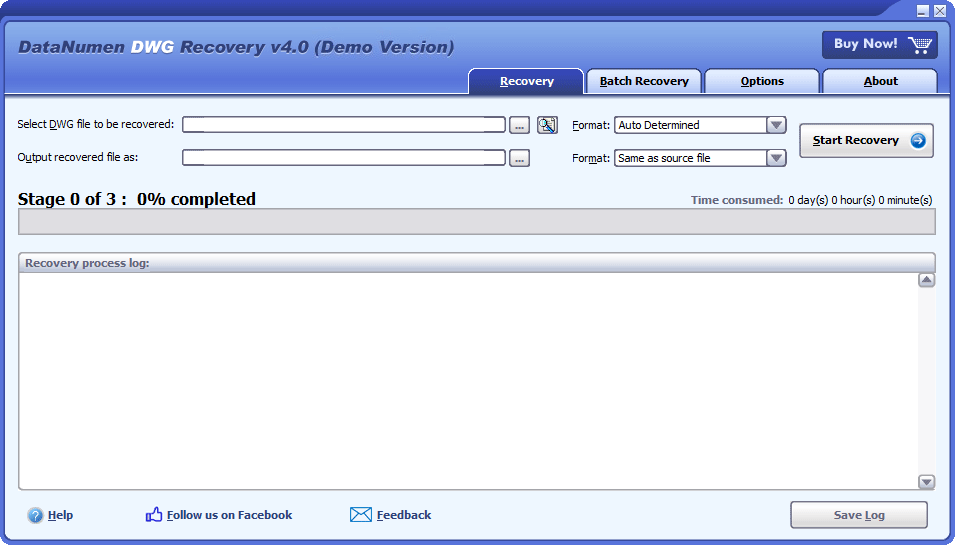
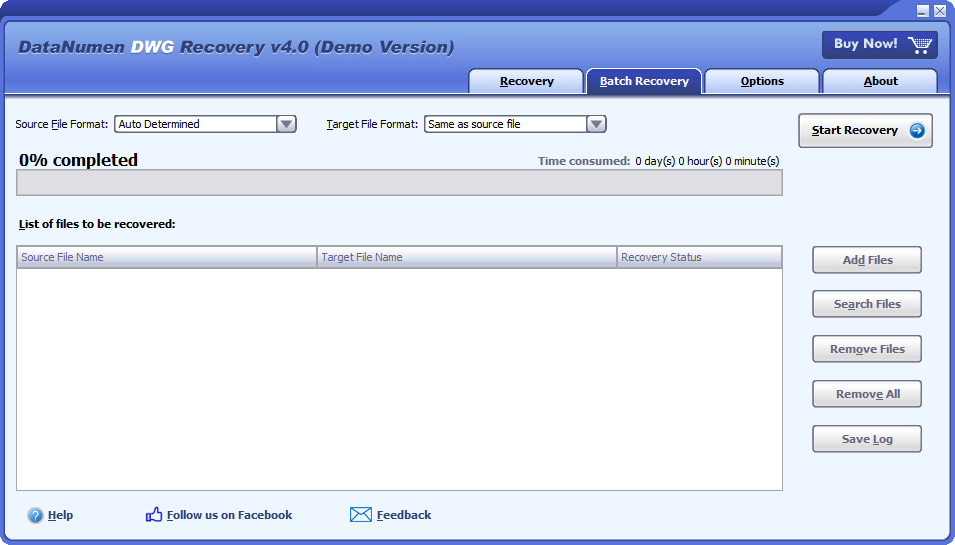
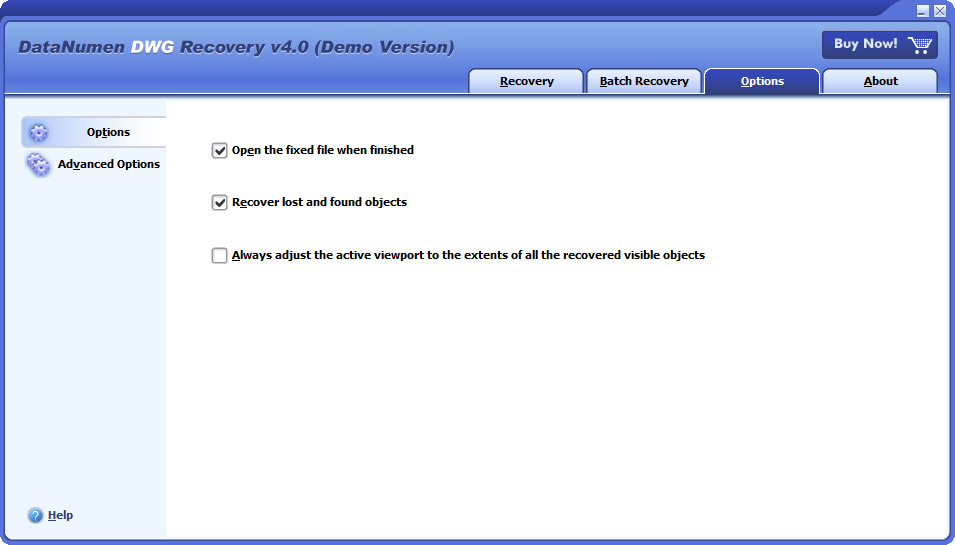
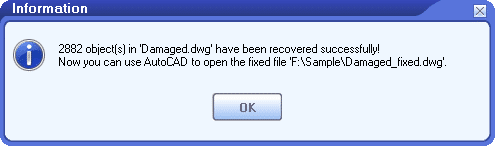


 DataNumen DWG Recovery
DataNumen DWG Recovery